在使用戴尔笔记本电脑的过程中,由于各种原因,可能会遇到系统崩溃、病毒感染或者系统运行缓慢等问题,这时候,我们可以通过使用U盘来重装系统,恢复电脑的正常...
2025-08-07 137 戴尔笔记本
在当前多样化的应用需求下,很多用户都希望在一台笔记本上安装多个操作系统,以便更好地满足不同的工作和娱乐需求。本文将详细介绍使用U盘对戴尔笔记本进行系统分区安装的方法,让您轻松实现多系统切换的便捷体验。

准备工作:获取所需软件及资料
1.下载一个可靠的系统分区工具,例如Rufus;
2.下载目标操作系统的镜像文件,并确保文件完整且没有损坏。

制作U盘启动盘
1.连接U盘并打开Rufus工具;
2.选择正确的U盘设备,并设置文件系统为FAT32;
3.在“格式选项”中勾选“创建可引导磁盘”,然后点击“选择”按钮选择之前下载好的镜像文件;
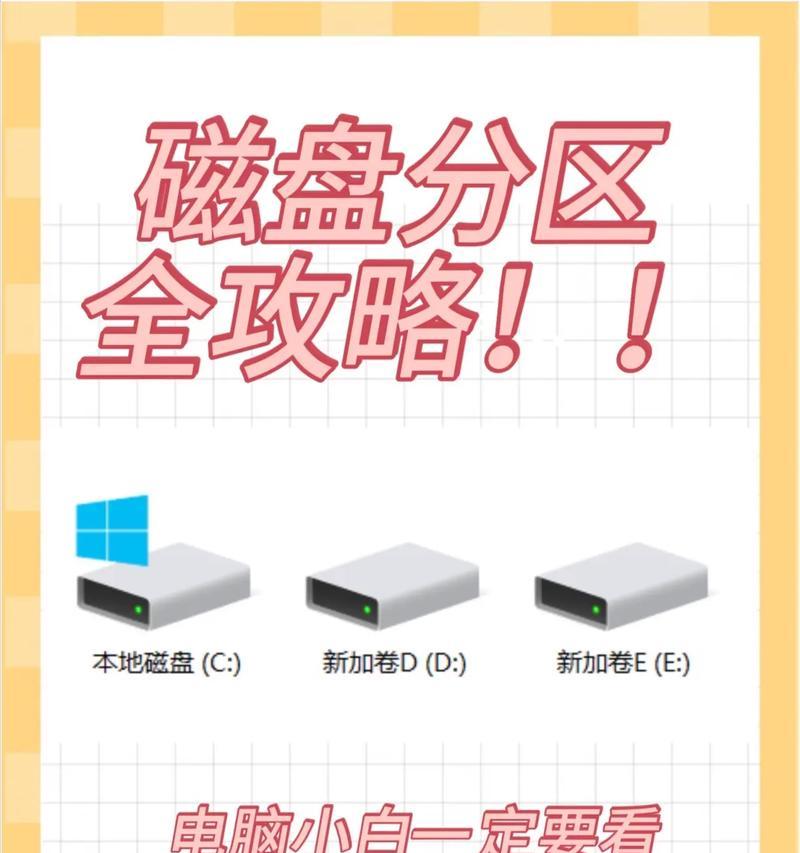
4.点击“开始”按钮,等待制作完成。
设置戴尔笔记本启动顺序
1.将制作好的U盘插入戴尔笔记本;
2.开机时按下F2键进入BIOS设置界面;
3.在“启动”选项卡中找到“启动顺序”;
4.将U盘设备移至首位,确保其在启动顺序中排在最前面。
系统分区前的注意事项
1.在进行系统分区前,务必备份重要数据,以防误操作导致数据丢失;
2.确保电脑已经插入电源,并保持电量充足。
使用U盘进行系统分区安装
1.重启戴尔笔记本,此时会自动进入U盘启动界面;
2.根据提示选择“安装”选项,并按照步骤进行操作;
3.在安装界面中选择合适的分区进行系统安装;
4.根据需要选择其他系统分区并进行安装;
5.完成系统分区安装后,根据提示重启电脑。
切换操作系统的方法
1.在戴尔笔记本启动时按下F12键进入启动菜单;
2.在启动菜单中选择希望启动的操作系统;
3.按下回车键确认选择,即可进入相应的操作系统。
遇到问题的解决方法
1.如果U盘启动不成功,可检查BIOS设置是否正确,重新制作启动盘;
2.如果安装过程中出现错误或卡顿,可尝试重新启动安装或换一个镜像文件;
3.如遇到其他问题,可参考相关技术论坛或向厂家客服寻求帮助。
注意事项及常见问题解答
1.系统分区安装过程中应谨慎操作,避免误删重要数据;
2.若之前已存在多个系统分区,建议在安装新系统前备份重要数据;
3.镜像文件下载时应确保来源可靠,以免安装过程中遇到问题;
4.如何在戴尔笔记本中更改启动顺序?请参考第三步的具体操作方法。
优化系统分区的建议
1.在每个操作系统分区中都进行必要的系统优化,例如清理垃圾文件、定期更新驱动程序等;
2.合理分配每个系统分区的磁盘空间,避免出现空间不足的情况;
3.定期进行磁盘整理和系统维护,以保持系统运行的良好状态。
通过本文介绍的方法,您可以轻松地使用U盘对戴尔笔记本进行系统分区安装,并实现多系统切换的便捷体验。在进行系统分区前,请确保备份重要数据,并按照步骤进行操作。如遇到问题,可参考相关解决方法或向厂家寻求帮助,祝您安装成功!
标签: 戴尔笔记本
相关文章

在使用戴尔笔记本电脑的过程中,由于各种原因,可能会遇到系统崩溃、病毒感染或者系统运行缓慢等问题,这时候,我们可以通过使用U盘来重装系统,恢复电脑的正常...
2025-08-07 137 戴尔笔记本

在现代社会,电脑已经成为人们生活和工作中不可或缺的一部分。而对于一些技术爱好者来说,DIY装机已经成为了一种越来越流行的趋势。本文将以戴尔笔记本为例,...
2025-08-06 181 戴尔笔记本

戴尔笔记本近年来使用UEFI引导模式替代传统的BIOS引导模式,为用户安装Windows7系统带来了一些新的挑战。本文将详细介绍以戴尔笔记本UEFI模...
2025-07-26 211 戴尔笔记本

随着科技的不断发展,笔记本电脑已经成为我们生活中必不可少的工具之一。在众多品牌中,戴尔5545b笔记本凭借其卓越的性能和出色的用户体验而备受好评。本文...
2024-12-17 240 戴尔笔记本
最新评论